电脑微信文件缓存在哪个文件夹 如何查找电脑上微信的缓存文件
更新时间:2024-05-14 14:06:43作者:jiang
在使用电脑上的微信时,我们经常会存储一些聊天记录、图片和视频等文件,这些文件都会被缓存在电脑的特定文件夹中,通过查找这些缓存文件,我们可以方便地管理和备份我们在微信上的数据。电脑上微信的缓存文件究竟存放在哪个文件夹呢?如何查找这些缓存文件呢?接下来我们一起来探讨一下这个问题。
具体步骤:
1.首先电脑上打开 我的电脑
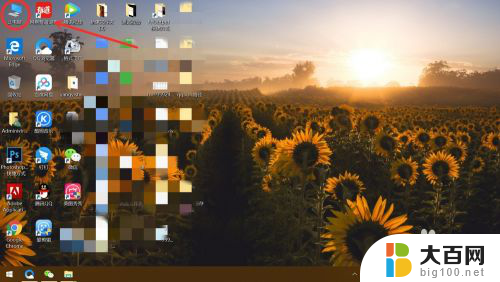
2.然后找到c盘,这里小编提一下。因为小编电脑没做分盘,所以只有一个盘,一般都会有几个盘的,当然了,微信默认的安装位置就是C盘,所以没多大区别,点击打开

3.接着找到 用户 这个文件夹,点击打开

4.进入之后直接打开 Administrator 点击打开
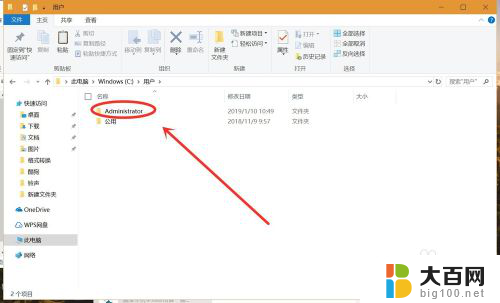
5.进入之后找到 文档 点击打开

6.接着找到 WeChat Files 这个文件夹 ,点击打开

7.然后就可以看到在这电脑上登录过的微信账号了,选择你要看的账号,点击打开
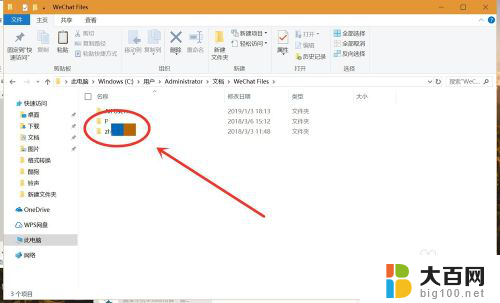
8.进入之后找到 Files 这个文件夹,点击打开

9.最后平时在电脑上登录微信浏览下载过的表格文件都在这里了。

以上是电脑微信文件缓存所在文件夹的全部内容,如果您需要,可以根据以上步骤进行操作,希望对大家有所帮助。
电脑微信文件缓存在哪个文件夹 如何查找电脑上微信的缓存文件相关教程
- 微信缓存在c盘哪个文件夹 在Windows电脑上找到微信缓存文件的方法
- 电脑微信缓存文件路径 如何在电脑上找到微信聊天记录的缓存文件
- 微信保存文件在电脑哪个文件夹 微信电脑版的文件存储在哪个文件夹
- 微信里的文件在电脑哪个文件夹 微信电脑版文件默认存储在哪个文件夹
- 电脑qq的缓存文件在哪里可以找到 电脑QQ缓存文件在哪个文件夹
- 微信文件地址 电脑微信文件保存在哪个文件夹
- 微信文件夹怎么找 微信电脑版文件夹存储路径在哪里
- 电脑上微信图片在哪个文件夹 怎样在电脑上找到微信中的图片文档所在文件夹
- 微信文件传输到电脑在哪个文件夹 如何在电脑版微信中查找传输的文件
- 电脑微信里文件在哪个文件夹 微信电脑版文件存储在哪个目录
- winds自动更新关闭 笔记本电脑关闭自动更新方法
- 怎样把windows更新关闭 笔记本电脑如何关闭自动更新
- windows怎么把软件删干净 如何在笔记本上彻底删除软件
- 苹果笔记本windows系统怎么看配置 怎么查看笔记本的配置信息
- windows系统卡死 笔记本卡顿怎么办
- window键盘关机 笔记本怎么用快捷键直接关机
电脑教程推荐